개요: 이 문서는 모든 iPhone 기기간에 WhatsApp 데이터를 전송하고, iPhone 기기에서 컴퓨터로 WhatsApp 데이터를 백업하고, 모든 iPhone 기기에서 삭제 및 손실 된 WhatsApp 채팅 기록 및 첨부 파일을 복원하는 가장 간단하고 안전한 방법을 알려줍니다. 놓치지 마세요.
WhatsApp은 스마트 폰 간의 통신에 사용되는 애플리케이션입니다. 모든 iPhone 및 Android 장치를 지원합니다. 푸시 알림 서비스의 도움으로 WhatsApp은 친척, 친구 및 동료가 보낸 메시지를 즉시받을 수 있습니다. 휴대폰 문자 메시지 보내기에서 WhatsApp 프로그램을 무료로 사용하여 메시지, 사진, 오디오 파일 및 비디오를 보내고받을 수 있습니다.
현재 세계의 주류 인스턴트 메시징 도구는 주로 WhatsApp, FB 메신저, 카카오 톡, 라인, 위챗, 핑거 등을 포함하고 있습니다. 그러나 기능 사용이 더 간단하고 직접적이기 때문에 영어를 보편적 인 기본 언어로 사용하여, 대규모 사용자 기반, 탁월한 사용자 경험 등 WhatsApp은 전 세계 대부분의 국가와 지역에서 가장 많이 사용되는 가장 인기있는 인스턴트 메시징 도구가되었습니다.
마찬가지로 스마트 폰 업계의 리더로서 WhatsApp을 항상 사용하는 매우 큰 iPhone 사용자 기반이 있어야합니다. 빈번한 작업으로 인해 iPhone은 채팅 기록 및 많은 수의 첨부 파일을 포함하여 많은 WhatsApp 데이터를 저장합니다. 휴대폰을 변경할 때 이러한 WhatsApp 데이터를 iPhone 장치간에 전송해야합니다. 중요한 WhatsApp 데이터의 경우 iPhone에서 컴퓨터로 백업해야합니다. iPhone 장치에서 다양한 이유로 손실 된 WhatsApp 데이터를 복원해야합니다. 많은 사용자의 눈에 이것은 까다로운 것 같습니다. 실제로 이러한 모든 문제를 해결하려면 전문적이고 안전한 타사 소프트웨어 만 있으면되며, 다음에 자세히 소개하겠습니다.
- 파트 1 한 iPhone에서 다른 iPhone으로 WhatsApp 데이터 전송
- 파트 2 iPhone 장치에서 컴퓨터로 WhatsApp 데이터 백업
- 파트 3 백업에서 iPhone 장치 / 컴퓨터로 WhatsApp 데이터 복원
- 파트 4 백업하지 않고 iPhone 장치에서 삭제 / 분실 된 WhatsApp 데이터 복구
이 모든 자습서를 시작하기 전에 먼저 iPhone 데이터 관리 소프트웨어 인이 타사 소프트웨어를 소개하겠습니다.
iPhone 데이터 관리 는 iPhone 사용자가 내려 놓을 수없는 포괄적 인 응용 프로그램 소프트웨어입니다. 데이터 복구, 데이터 백업, 데이터 전송 및 시스템 수리를 통합합니다. 업계에서 높은 명성과 찬사를 받고 있습니다. 이 소프트웨어의 도움으로 한 번의 클릭으로 모든 iPhone 장치간에 WhatsApp 데이터를 동기화하고, 모든 iPhone 장치에서 컴퓨터로 WhatsApp 데이터를 백업하고, 백업 여부에 관계없이 모든 iPhone 장치에서 삭제되거나 손실 된 WhatsApp 데이터를 복구 할 수 있습니다.
지원되는 iPhone 장치 : iPhone 12 Pro Max / 12 Pro / 12 / 12 mini, iPhone 11 Pro Max / 11 Pro / 11, iPhone XS, iPhone XS Max, iPhone XR, iPhone X, iPhone 8 Plus, iPhone 8, iPhone 7 Plus , iPhone 7, iPhone SE, iPhone 6s Plus, iPhone 6s, iPhone 6 Plus, iPhone 6, iPhone 5s, iPhone 5c, iPhone 5, iPhone 4S, iPhone 4 등.
아래 튜토리얼을 사용하기 전에 해당 버전의 iPhone 데이터 관리를 클릭하여 다운로드하고 지시에 따라 컴퓨터에 설치하십시오.
파트 1 한 iPhone에서 다른 iPhone으로 WhatsApp 데이터 전송
새로운 iPhone을 구입 한 다음 이전 iPhone의 모든 WhatsApp 데이터를 새 iPhone으로 전송하려고합니다. 시간을 절약하든 에너지를 절약하든 iPhone 데이터 관리는 최고의 선택입니다.
1 단계 : 소프트웨어를 실행 한 다음 "추가 도구"를 클릭하고 "iOS 용 WhatsApp 전송"을 선택합니다.
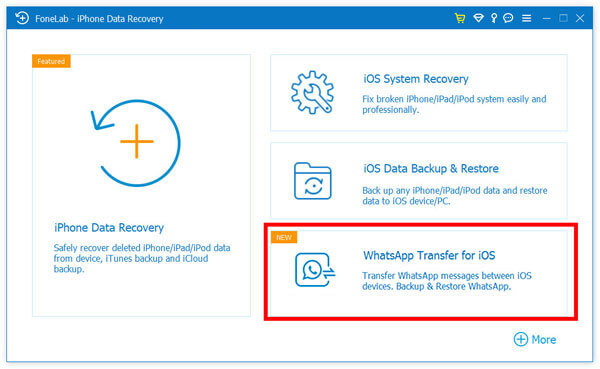
2 단계 : 다음 화면으로 건너 뛰고 "장치 간 전송"을 클릭하고 이전 및 새 iPhone 장치를 USB 케이블을 통해 컴퓨터에 연결합니다. 소스 장치로 이전 iPhone이 인터페이스의 왼쪽에 표시되고 새 iPhone이 오른쪽에 표시되는지 확인하십시오. “Switch”버튼을 눌러 위치를 조정할 수 있습니다.
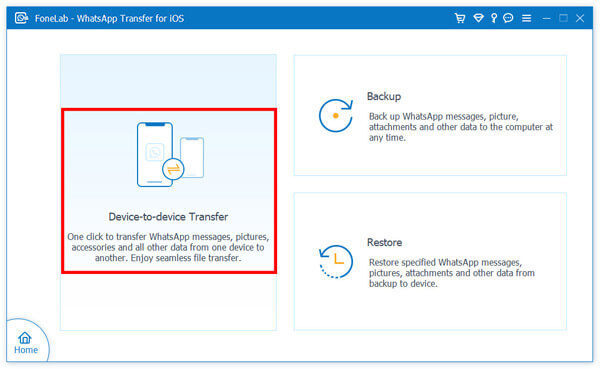
3 단계 : iPhone 장치가 감지되면 "전송 시작"버튼을 클릭하여 iPhone 장치간에 WhatsApp 메시지, 사진, 액세서리 및 기타 모든 데이터를 전송할 수 있습니다.
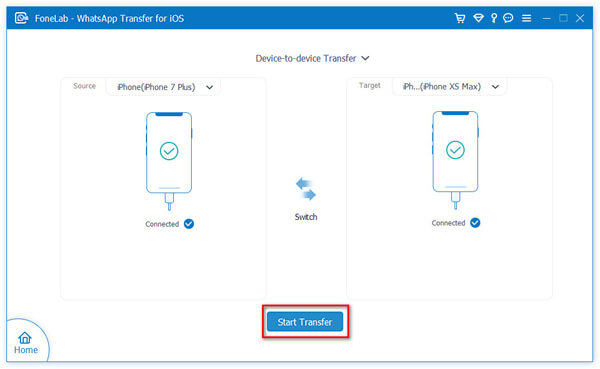
팁 : 잠시 기다려주십시오. 전송 진행률은 WhatsApp에 저장된 데이터의 양에 따라 다릅니다.
파트 2 iPhone 장치에서 컴퓨터로 WhatsApp 데이터 백업
WhatsApp은 우리 삶에 너무 많은 편의를 가져 왔고 우리의 공부, 삶, 일은 그것 없이는 할 수 없습니다. 그러나 WhatsApp에 저장되는 데이터의 양이 증가함에 따라 데이터 손실을 방지하거나 내부 저장 압력을 줄이기 위해 모두 WhatsApp 데이터를 백업해야합니다. iPhone 데이터 관리는 편리한 데이터 백업 기능을 제공합니다.
1 단계 : "iOS 용 WhatsApp Transfer"의 기본 인터페이스로 돌아가서 "백업"옵션을 누릅니다.
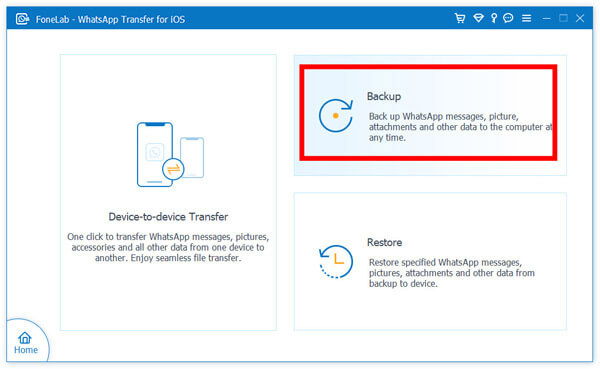
2 단계 : USB 케이블을 사용하여 iPhone 장치를 컴퓨터에 연결합니다. iPhone이 연결되어 있지만 프로그램에서 인식되지 않는 경우 추가 도움말을 보려면 메시지를 클릭하고 따르십시오.
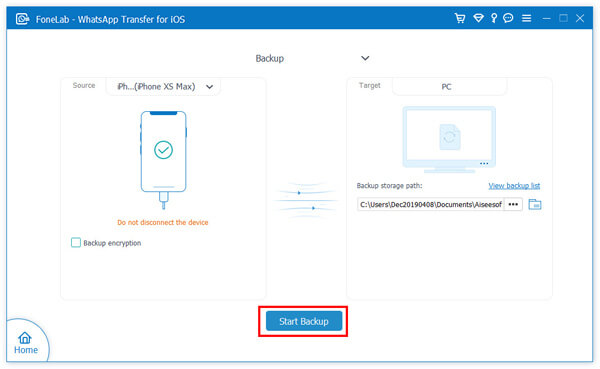
3 단계 : iPhone이 감지되면 백업 파일의 백업 저장 경로를 선택하고 "백업 시작"을 클릭하여 WhatsApp 데이터 백업을 시작합니다. 백업 프로세스가 끝날 때까지 iPhone을 분리하지 마십시오.
파트 3 백업에서 iPhone 장치 / 컴퓨터로 WhatsApp 데이터 복원
위의 단계에 따라 WhatsApp 백업을 얻은 후 백업에서 지원되는 모든 iPhone 장치로 데이터를 쉽게 복원 할 수 있습니다. 그리고 구체적인 작업은 다음과 같습니다.
1 단계 : "iOS 용 WhatsApp Transfer"의 기본 인터페이스로 돌아가서 "복원"옵션을 탭합니다.
2 단계 : "로컬 파일 가져 오기"옵션을 클릭하여 필요에 따라 WhatsApp 백업 파일을로드하고 USB 케이블을 통해 iPhone을 컴퓨터에 연결합니다.
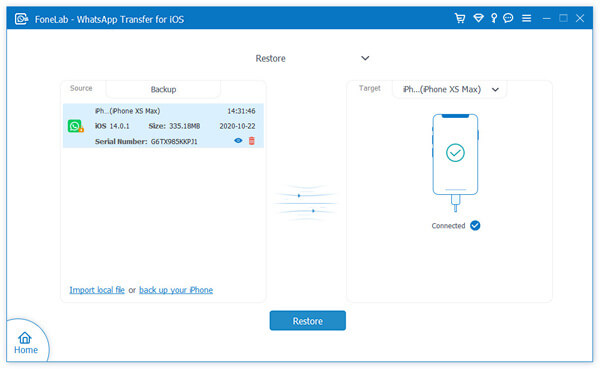
3 단계 : 프로그램이 장치를 감지하고 곧 백업 파일을 분석합니다. 추출 후 모든 세부 정보를 미리 볼 수 있습니다. 필요한 데이터를 선택하고 "장치로 복원"을 클릭하여 데이터를 iPhone으로 복원하거나 "PC로 복원"을 클릭하여 컴퓨터에 저장합니다.
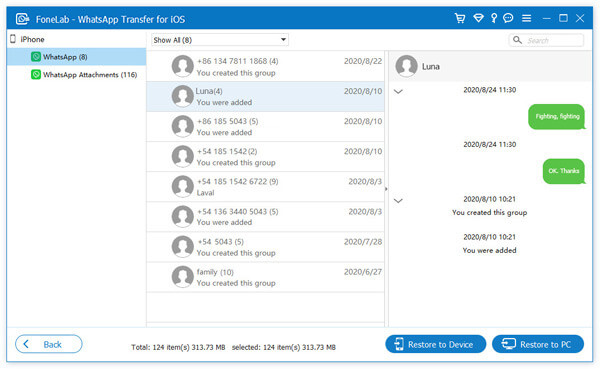
파트 4 백업하지 않고 iPhone 장치에서 삭제 / 분실 된 WhatsApp 데이터 복구
위의 기능 외에도 iPhone 데이터 관리의 또 다른 매우 중요한 기능은 데이터 복구 기능입니다. WhatsApp 데이터의 백업 파일이없는 경우이 기능은 WhatsApp 채팅 기록 및 WhatsApp 첨부 파일 등을 포함하여 분실 및 삭제 된 WhatsApp 데이터를 복구하는 데 도움이 될 수 있습니다.
단계 1 : 소프트웨어를 실행하고 홈페이지에서 "iOS 장치에서 복구"옵션을 클릭합니다.

2 단계 : USB 케이블을 사용하여 iPhone을 컴퓨터에 연결하고 장치의 "신뢰"버튼을 눌러 컴퓨터를 신뢰하십시오. 이 프로그램은 곧 iPhone을 감지합니다.

3 단계 : iPhone이 인식되면 "검색 시작"버튼을 클릭하여 iPhone 분석 및 스캔을 시작합니다. 참을성있게 기다려주십시오.

4 단계 : 스캔 후 발견 된 모든 데이터가 카테고리에 나열됩니다. 클릭하여 하나씩 미리보고 WhatsApp 데이터를 복구 할 수 있습니다. "WhatsApp"및 "WhatsApp 첨부 파일"항목 만 확인할 수 있습니다.

필요한 파일을 선택한 후 "복구"버튼을 클릭하여 컴퓨터에 다시 저장하십시오.
팁 : iPhone 데이터 관리를 사용하면 iTunes / iCloud 백업 파일에서 데이터를 추출하고 필요한 데이터를 지원되는 모든 장치로 복원 할 수도 있습니다. iPhone에서 iTunes 또는 iCloud로 WhatsApp 데이터를 동기화 한 적이 있다면 쉽게 복원 할 수 있습니다.



